在当今这个数字时代,平板电脑已经成为我们日常生活中不可或缺的一部分。随着应用程序和多媒体内容的不断增长,用户经常会遇到平板电脑存储空间不足的问题。对于...
2025-05-25 27 电脑内存
在当今这个高速发展的计算机时代,电脑的性能日新月异,而内存条作为电脑的一个重要硬件组成部分,对于提升电脑运行速度、优化系统性能有着不可忽视的作用。本文将为电脑初学者详细讲解如何正确安装尖兵电脑内存条,确保性能升级的同时,电脑稳定运行。
在进行安装之前,选择一款适合的内存条是十分必要的。选择时应考虑以下几个要素:
1.内存容量:根据自身需求选择合适的内存容量,一般来说至少需要8GB内存,而16GB或更高容量将更适合多任务处理和游戏需求。
2.内存类型:常见的有DDR3、DDR4和DDR5,依据自己的主板支持选择合适的内存类型。
3.内存频率:频率越高,内存速度越快。选择与主板兼容的频率以避免性能瓶颈。
4.品牌与兼容性:选择知名品牌如尖兵电脑内存条,以保证质量和兼容性,并查看主板支持列表以确保兼容。
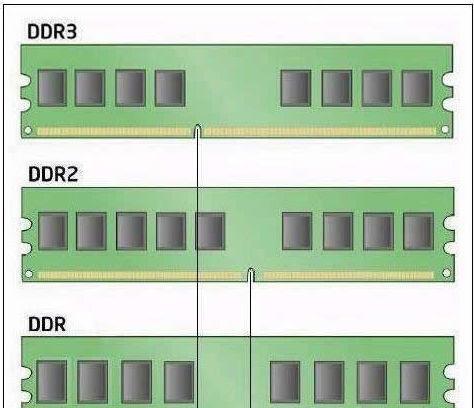
在正式安装之前,请确保遵循以下步骤以确保安全和正确安装:
1.断开电源:关闭电脑并拔掉电源线,确保在操作过程中电脑完全断电。
2.打开机箱:使用螺丝刀打开电脑机箱,找到主板上内存插槽的位置。
3.观察主板上的内存插槽:通常会有卡扣设计,确保安装时内存条向上插入。
4.准备防静电手环:佩戴防静电手环以防止静电损坏电脑组件。

步骤一:定位内存条
1.将内存条上的金手指(即连接部分)对准内存插槽,确保金手指没有灰尘或污垢。金手指上有一条凹槽,与此对应的插槽上也会有一根突起,这是定位的关键。
2.将内存条对准插槽,倾斜约15-30度角插入。
步骤二:安装内存条
1.轻轻将内存条向下压,直到听到“咔哒”声,表示内存条已被固定在插槽上,并确保两边卡扣都紧扣住内存条。
2.检查内存条是否紧固,没有松动或倾斜。
步骤三:确认安装完成
1.仔细检查内存条金手指与插槽接触良好,并且没有错位。
2.确保所有的卡扣都已锁紧,内存条已经被牢固地安装在主板上。

1.检查无误后,将机箱盖板恢复并固定好。
2.将所有电源线连接好,此时可以接上电源,开机测试。
3.观察电脑启动时是否能正常识别到新安装的内存条,如有问题,立即断电并复查安装步骤。
内存条安装完成但电脑无法开机:检查内存条是否正确安装,金手指是否接触良好,或尝试重新安装内存条。
系统无法识别全部内存容量:检查BIOS中是否有相关设置限制,以及是否所有内存条与主板兼容。
在使用尖兵电脑内存条之后,为了确保系统的稳定性和性能的最大化,你可能还需要了解以下信息:
BIOS设置与超频:了解如何在BIOS中设置内存条的频率和时序,以及超频的注意事项。
内存条的日常维护:掌握如何保持内存条的清洁,以及当电脑出现随机性错误时应如何检查内存。
综合以上,通过本文的指导,初学者应能够顺利完成尖兵电脑内存条的正确安装。记住,在操作过程中保持耐心并谨慎行事是关键。安装内存条虽然看似复杂,但实际上只要按照说明书和本文的步骤细心操作,通常不会遇到太大困难。祝您安装成功,享受电脑性能的提升吧!
标签: 电脑内存
版权声明:本文内容由互联网用户自发贡献,该文观点仅代表作者本人。本站仅提供信息存储空间服务,不拥有所有权,不承担相关法律责任。如发现本站有涉嫌抄袭侵权/违法违规的内容, 请发送邮件至 3561739510@qq.com 举报,一经查实,本站将立刻删除。
相关文章

在当今这个数字时代,平板电脑已经成为我们日常生活中不可或缺的一部分。随着应用程序和多媒体内容的不断增长,用户经常会遇到平板电脑存储空间不足的问题。对于...
2025-05-25 27 电脑内存

随着科技的不断进步,电脑硬件更新换代的速度越来越快。许多用户发现自己老旧的电脑已经无法满足日益增长的软件需求。在升级硬件的过程中,了解电脑当前的内存条...
2025-05-19 9 电脑内存

在现代计算机使用过程中,内存(RAM)作为电脑的短期记忆存储器,扮演着至关重要的角色。它直接关系到电脑运行速度和多任务处理能力。但当遇到电脑运行缓慢、...
2025-05-17 11 电脑内存

在数字化时代,电脑已经成为我们工作和生活中不可或缺的工具。而随着使用时间的增长,电脑内部积累的各种数据和临时文件会逐渐增多,导致电脑运行速度变慢,内存...
2025-04-08 27 电脑内存
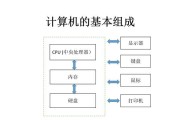
在现代科技迅速发展的时代,电脑已经成为我们日常生活中不可或缺的工具。为了提升电脑的性能,许多用户会考虑通过升级内存条和添加扩展硬盘来扩展存储空间或提升...
2025-04-07 24 电脑内存

电脑内存卡自检失败概述在日常使用电脑的过程中,我们可能会遇到内存卡自检失败的提示,这会给我们的工作和学习带来不便。内存卡,也就是我们常说的RAM(...
2025-04-06 22 电脑内存